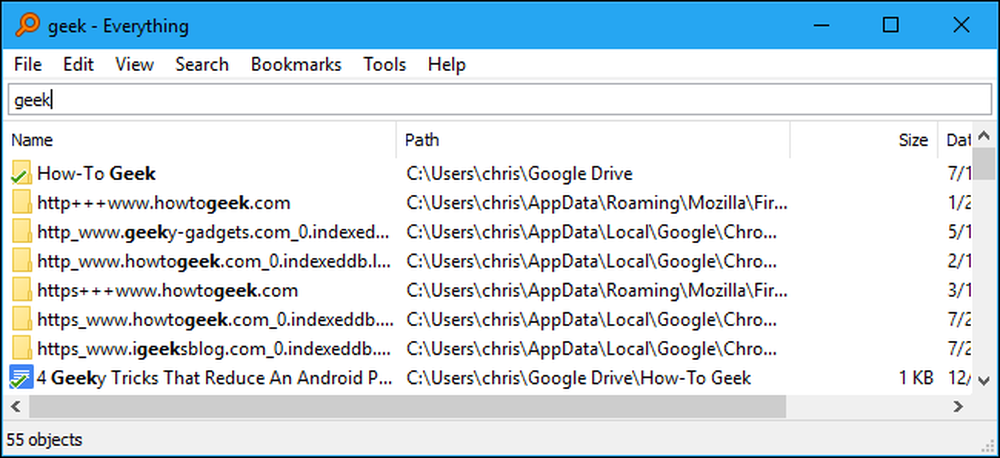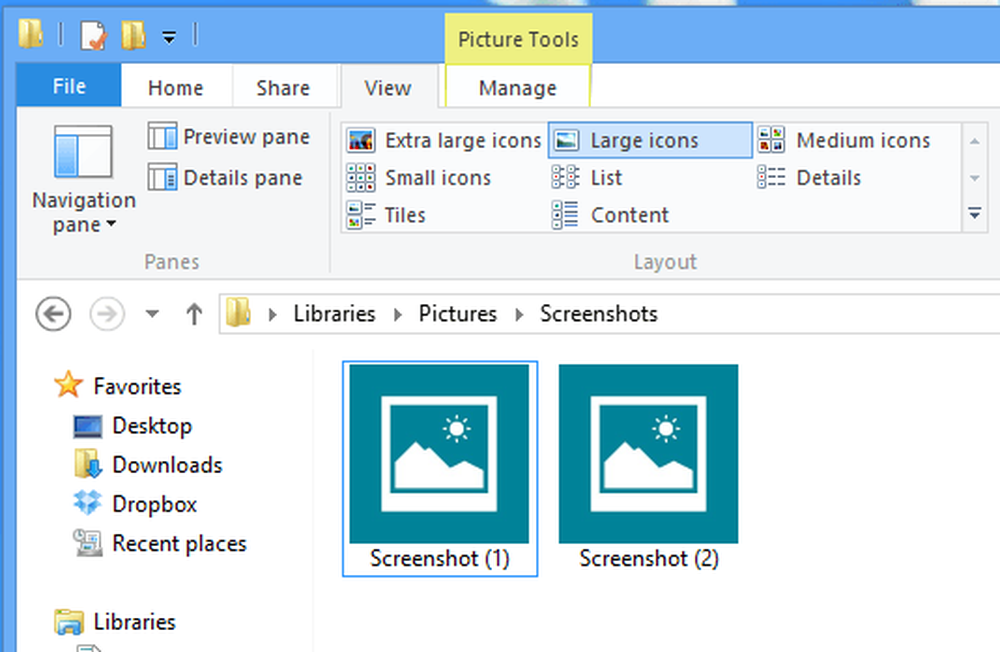Windows 10でコンピュータのファイルをすばやく検索する3つの方法
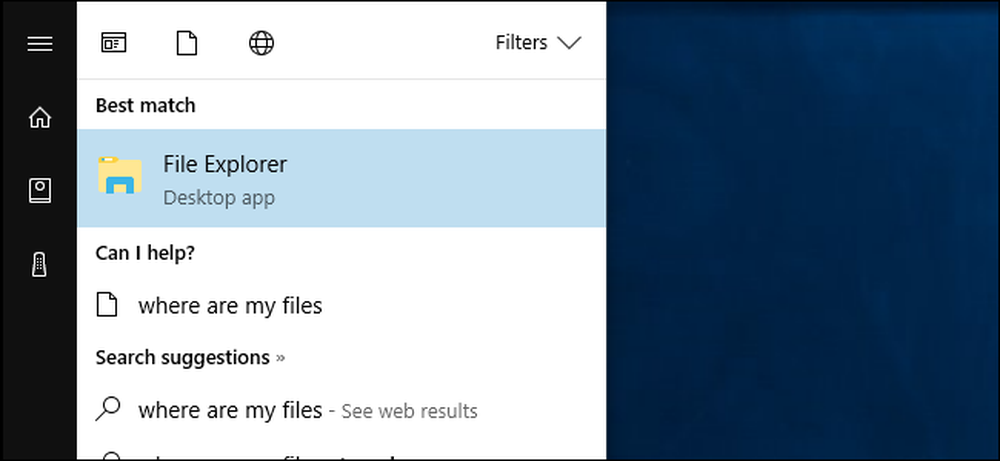
Windows 10の[スタート]メニューからファイルを検索することもできますが、最近ではMicrosoftがBingやその他のオンライン検索機能を強化することに興味を持っているようです。 Windowsにはまだ強力な検索機能がいくつかありますが、見つけるのが少し難しいので、代わりにサードパーティ製のツールを検討することをお勧めします。.
スタートメニュー(およびCortana)
Windows 10の[スタート]メニューの検索機能はCortanaによって処理され、ローカルPC上のファイルに加えてBingやその他のオンラインソースも検索します。.
Windows 10の初期バージョンでは、検索中に「自分のもの」ボタンをクリックしてPCだけを検索することができました。この機能はAnniversary Updateで削除されました。レジストリからCortanaを無効にしない限り、PC検索ではなく、ローカルPCのファイルのみを検索する方法はありません。.
ただし、基本的なファイル検索には[スタート]メニューを使用することもできます。インデックス付きの場所に保存されているファイルを検索すると、リストのどこかに表示されます。.
[スタート]メニューはインデックスで指定された場所のみを検索し、インデックスに追加しないでここからシステムの他の領域を検索する方法はないため、これは常にうまくいくとは限りません。.
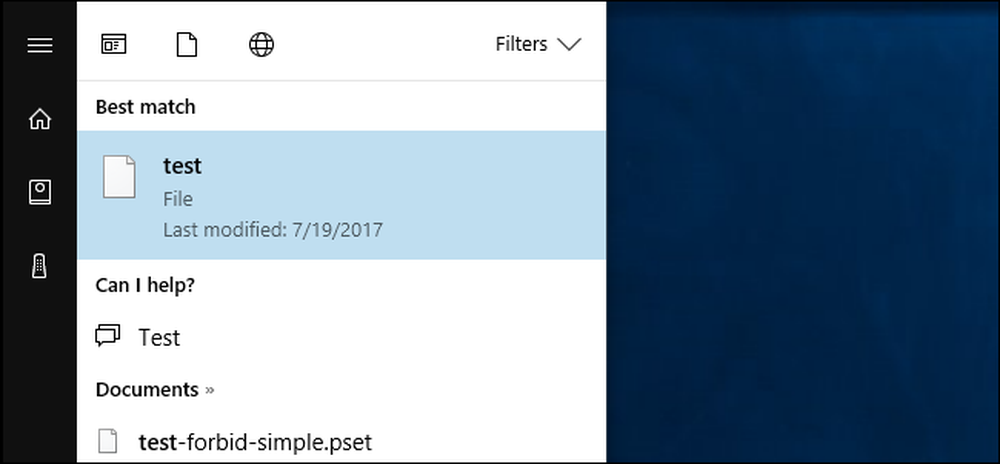
既定では、[スタート]メニューは、インデックスを作成できるファイル、Bing、OneDrive、Windowsストア、その他のオンラインの場所をすべて検索します。 「フィルタ」ボタンをクリックして「書類」、「フォルダ」、「写真」、または「ビデオ」を選択すると、これを絞り込むことができます。.
問題は、すべてのローカルファイルだけを検索する方法がないことです。これらのカテゴリはすべて狭く、OneDriveのようにオンラインの場所も含まれます。.
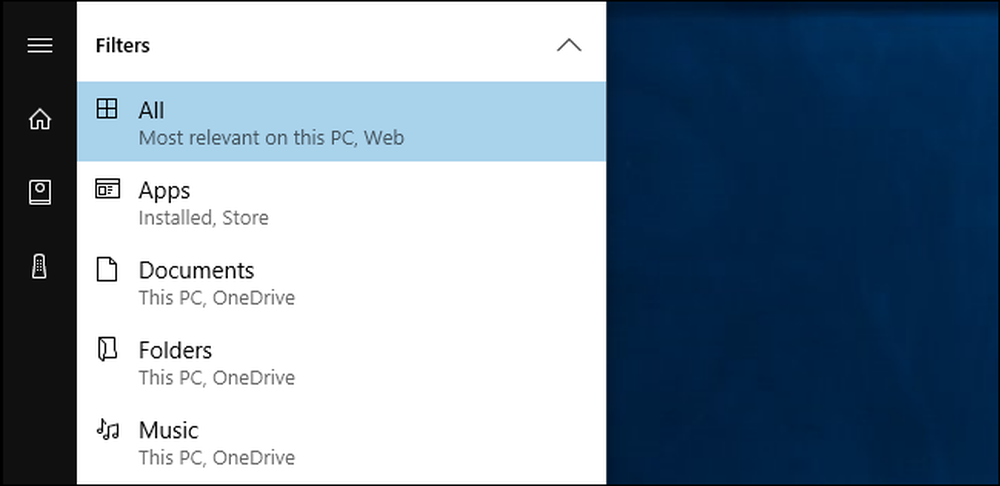
結果を改善するには、メニューの[フィルタ]オプションをクリックしてから、メニュー下部の[場所の選択]ボタンをクリックします。あなたはあなたのインデックス検索場所を選ぶことができるでしょう。 Windowsはこれらのフォルダを自動的にスキャンして監視し、[スタート]メニューから検索するときに使用する検索インデックスを作成します。デフォルトでは、それはあなたのユーザアカウントのフォルダ内のデータにインデックスを付けますが、他にはあまりありません。.

ファイルエクスプローラー
あなたが頻繁にあなた自身がスタートメニューの検索機能に不満を感じているのであれば、それを忘れて検索したいときはファイルエクスプローラに向かってください。ファイルエクスプローラで、検索したいフォルダに移動します。たとえば、ダウンロードフォルダを検索するだけの場合は、ダウンロードフォルダを開きます。 C:ドライブ全体を検索したい場合は、C:に進んでください。.
次に、ウィンドウの右上隅にあるボックスに検索を入力してEnterを押します。インデックスのある場所を検索している場合は、すぐに結果が得られます。 (ファイルエクスプローラに入力したときに常に検索を開始するようにWindowsに指示することで、これを少し速くすることができます。)
検索している場所がインデックスに登録されていない場合、たとえばC:ドライブ全体を検索している場合は、Windowsがその場所にあるすべてのファイルを調べて、一致するファイルを確認します。サーチ.
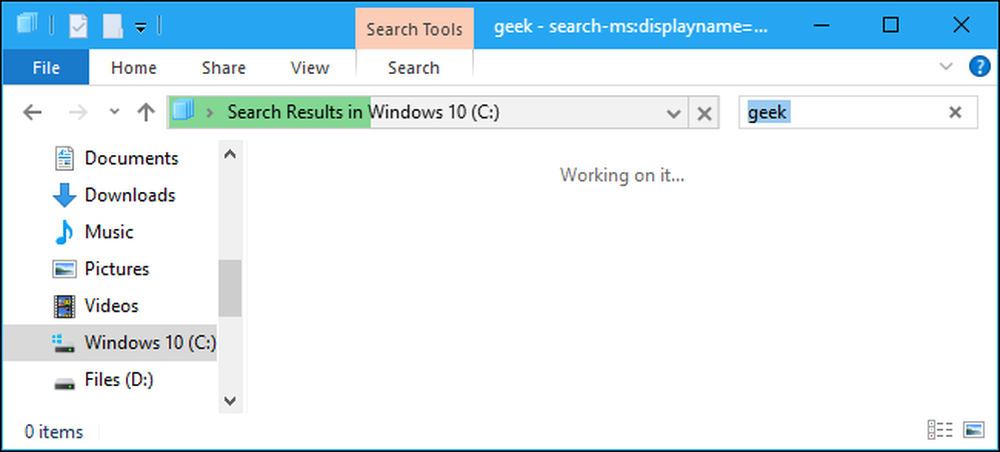
リボンの[検索]タブをクリックし、さまざまなオプションを使用して検索するファイルの種類、サイズ、およびプロパティを選択することで、内容を絞り込むことができます。.
インデックスのない場所を検索する場合、Windowsはファイル名のみを検索し、その内容は検索しません。これを変更するには、[詳細オプション]ボタンをクリックして[ファイルの内容]を有効にします。 Windowsはより深い検索をしてファイルの中の単語を見つけるでしょう、しかしそれはずっと長くかかるかもしれません.
Windowsがより多くのフォルダをインデックスに登録するには、[詳細オプション]> [インデックスのある場所の変更]の順にクリックして、必要なフォルダを追加します。これは、スタートメニューの検索機能に使用されるものと同じインデックスです。.
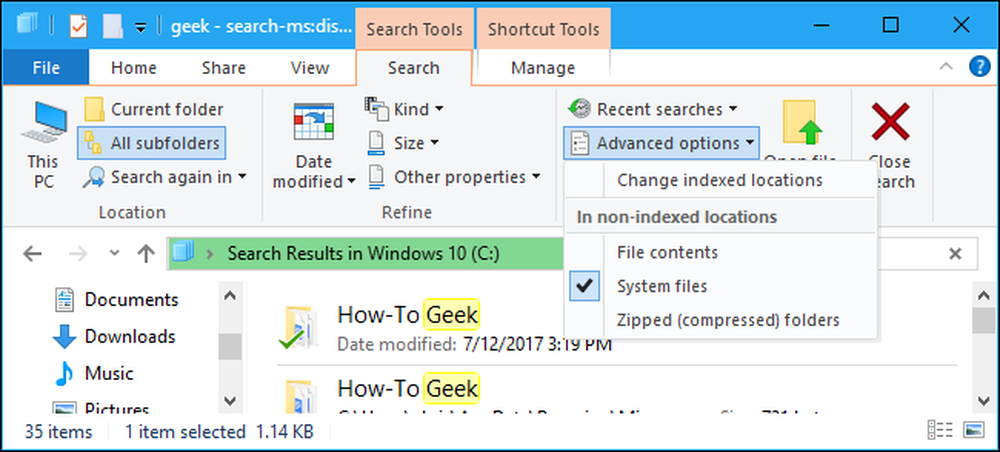
すべて、サードパーティ製のツール
あなたが統合されたWindowsの検索ツールにワクワクしていないのであれば、それらを避けてサードパーティ製のユーティリティを使いたいと思うかもしれません。そこにかなりの数のまともなものがありますが、私たちはすべてが好き - そしてそう、それは無料です.
すべてがとても速くて簡単です。それはあなたがそれを使うときに検索インデックスを構築するので、あなたはただ検索を始めることができ、そしてそれはすぐに動作するでしょう。ほんの数分でほとんどのPCのインデックスを作成できるはずです。これは軽量で小型のアプリケーションで、最小限のシステムリソースしか使用しません。他の多くの優れたWindowsツールと同様に、ポータブルアプリケーションとしても利用可能です。.
Windowsの組み込み検索と比較した場合の欠点は、ファイル名とフォルダ名しか検索できないことです。これらのファイル内のテキストは検索できません。しかし、Cortanaを扱ったり、システムドライブ全体のインデックスを作成するようにWindowsに指示したりせずに、システム全体でファイルやフォルダを名前で検索するのは非常に高速な方法です。.
すべてがすばやく機能します。それはあなたのコンピュータ上のすべてのファイルとフォルダのデータベースを構築し、あなたがタイプするとすぐに検索が起こります。通知領域(システムトレイとも呼ばれます)で実行され、必要に応じて[ツール]> [オプション]> [全般]> [キーボード]の順にクリックしてウィンドウを開くことができます。 PC上のすべてのファイルをすばやく検索したい場合は、統合されたWindows検索ツールよりもはるかに優れたソリューションです。.